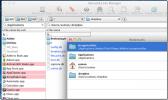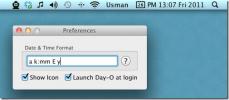Egyidejűleg konvertálhat több videót különböző formátumokba a Mac rendszeren
A video konverterek a leghasznosabb (és nevetségesen leggyakoribb) típusú alkalmazások, amelyek megtalálhatók. Meglepő módon nem állnak meg az érkezés, és Video Converter Mester egy újabb, a Mac számára készült video konverter, amely ingyenes, támogatja a több formátumra való átalakítást és részletekben konvertálhatja a fájlokat. Az alkalmazás lehetővé teszi, hogy az átalakítás megkezdése előtt minden egyes hozzáadott fájl formátumát kiválaszthassa. Alapértelmezés szerint a Video Converter Master megnyitja a kimeneti fájlt, miután a folyamat befejeződött, de az alkalmazásnak további lehetősége van arra, hogy a rendszert alvó állapotba helyezze vagy leállítsa, miután az átalakítás befejeződött. Mivel a nagy videók átalakítása jelentős időt vehet igénybe, lehet, hogy ez egy feladat, amelyet hagy a a nap vége, és itt lehet rendkívül kényelmes, ha az alkalmazás akkor kapcsolja ki a rendszert befejezett. A Video Converter Masterhez olyan lejátszó is tartozik, amely bármilyen támogatott formátumot lejátszhat, de hirdetés-támogatott. Azt is lehetővé teszi, hogy pillanatfelvételeket készítsen egy videó lejátszása közben. Több a szünet után.
A Video Converter Master felülete támogatja a drag and drop elemet, és fájlokat adhat hozzá a bal oldali panelen, ha oda dobja őket. Az alkalmazás felismeri, hogy a videó milyen formátumban van, és mellette megjelenik egy ikon, amely megmutatja, melyik készülékkel kompatibilis. Válasszon egy fájlt, és kattintson a lejátszás gombra a jobb oldali nézegetőben a lejátszás elindításához. Ugyanazon fájllejátszóban van egy kis kamera gomb, amely pillanatfelvételeket készít a videóról, amikor rákattint.
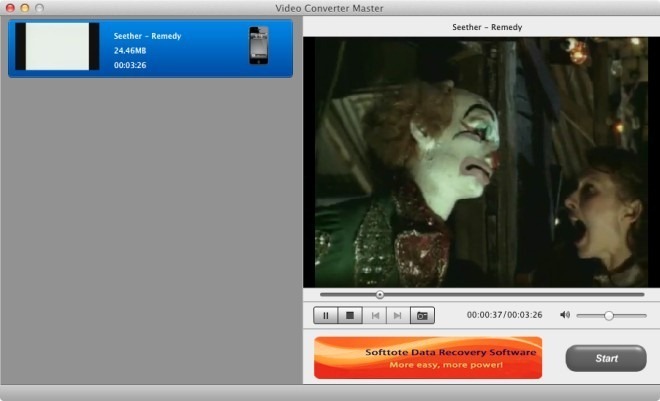
A konverziós formátum kiválasztásához kattintson a videó melletti eszközikonra, és a megnyíló párbeszédpanelen válassza ki, hogy melyik formátumra szeretné konvertálni a videót. Adjon hozzá annyi videót, amennyit csak akar, és mindegyikhez válasszon másik formátumot. Kattints a Rajt gombot, közvetlenül a lejátszó hangerőszabályzója alatt, és az átalakítás megkezdődik.

A rendszer leállításához az alkalmazás működésének befejezéséhez kattintson a Átalakítás után a videó konvertálásának megkezdésekor megjelenő legördülő menüből válassza a lehetőséget Állítsa le a számítógépet választási lehetőség. Alternatív megoldásként ezt az opciót az alkalmazás preferenciáiból is kezelheti. A Video Converter Master kimeneti helyének megváltoztatásához keresse fel a preferenciák és válasszon másik mappát a Kimeneti mappa. A videó pillanatképeinek mentési helyének megváltoztatásához válassza a másik könyvtárat az alábbiakban Pillanatkép-mappa.

A hirdetéseken kívül (amelyek meglehetősen zavaróak) az alkalmazás nagyon jó, és jelentős számú platformon és eszközön támogatja az alkalmazást. Tesztelésünk során a konvertálási sebesség meglehetősen megfelelő volt, de ez változhat a fájl méretétől, a bitrátától és a felbontástól függően.
Szerezd meg a Video Converter mestert a Mac App Store-ból
Keresés
Legutóbbi Hozzászólások
A Moroshka a Multi-Tab fájlkezelő Mac számára, a Server Connect támogatással
A laplapú felhasználói felület nemcsak növeli a termelékenységet, h...
DockView hozzáteszi a Windows 7-t, mint a testreszabható élő előnézet a Mac Dockhoz
A minimalizált alkalmazások Windows 7 élő ablakának előnézeteit sze...
A Day-O testreszabható órát és naptárat ad hozzá a Mac menüsávhoz
Day-O a menüsáv-óra a Mac OS X számára, amely biztosítja a felhaszn...